¿Qué es compartir fotos en iCloud?
Compartir fotos de iCloud es una función de la aplicación Fotos en todos los dispositivos Apple. No es similar a la biblioteca de fotos de iCloud. Aunque se parecen bastante. Puede usar el uso compartido de fotos de iCloud para compartir fotos y videos entre una amplia gama de personas de forma inalámbrica.
¿Cómo funciona el uso compartido de fotos de iCloud?
Puede crear un álbum compartido para juntar las fotos y los videos que desea compartir. Los usuarios de iCloud invitados deben suscribirse al álbum compartido. Además, también puede crear un sitio web público para compartir fotos de iCloud.com con usuarios que no sean de Apple.

¿Cuál es el límite para compartir fotos de iCloud?
No puede compartir más de 5000 fotos y videos mediante el uso compartido de fotos de iCloud. De lo contrario, debe eliminar algunos archivos para liberar espacio.
¿El uso compartido de fotos de iCloud usa el almacenamiento del teléfono?
No. Las fotos y videos en el álbum compartido no cuentan con espacio de almacenamiento adicional.
Cuando habilita el uso compartido de fotos de iCloud, puede compartir imágenes con hasta 100 personas en un grupo. Hasta cierto punto, el álbum compartido está encriptado. Solo las personas invitadas pueden agregar, eliminar y comentar dentro del álbum de fotos compartido. También puede enviar el enlace para compartir fotos de iCloud a los usuarios de Android.
Para empezar, actualice su iPhone al último sistema operativo. Es una buena manera de eludir el uso compartido de fotos de iCloud sin problemas de carga o funcionamiento.
Paso 1. Abre la aplicación de Configuración.
Paso 2. Desplácese hacia abajo y elija "Fotos" o "Fotos y cámara" en la lista.
Paso 3. Active "Compartir fotos de iCloud" para habilitar el uso compartido de fotos de iCloud en iPhone o iPad.

Paso 1. Abra la aplicación Configuración en su iPhone o iPad.
Paso 2. Toca "Fotos" o "Fotos y cámara".
Paso 3. Desactive "Compartir fotos de iCloud". Cuando la opción de encendido y apagado cambia de verde a blanco, significa que simplemente deja de compartir fotos de iCloud con éxito.

Paso 1. Abre la aplicación Fotos.
Paso 2. Toque "Compartido" en la parte inferior de su dispositivo iOS. Luego toque "+" en la esquina superior izquierda.
Paso 3. Ingrese el nombre de su álbum para compartir fotos de iCloud y toque "Siguiente".
Paso 4. Ingrese los contactos de iCloud de sus amigos y familiares.
Paso 5. Toca "Crear" para crear un álbum compartido de iCloud en el iPhone.

Paso 1. Elija el álbum de fotos compartido que creó anteriormente en la aplicación Fotos.
Paso 2. Toque "+" y seleccione las fotos que desea compartir. Más tarde, toque "Listo" en la esquina superior derecha.
Paso 3. Agregue un comentario para sus fotos de iPhone compartidas.
Paso 4. Toca "Publicar" para compartir fotos en iCloud.

Paso 1. Abre el álbum de fotos compartido.
Paso 2. Ve a la sección "Personas".
Paso 3. Toque "Invitar personas" para agregar nuevos suscriptores.

Paso 1. Abre el álbum compartido que creaste antes.
Paso 2. Cambia a la sección "Personas".
Paso 3. Active "Sitio web público" y toque "Compartir enlace" para generar un enlace de iCloud.
Paso 4. Envíe el enlace para acceder a compartir fotos de iCloud a través de un navegador web. Así, otros pueden ver fotos de iCloud en línea a través del enlace.

Paso 1. Busque la sección "Personas" dentro del álbum compartido que desea realizar cambios.
Paso 2. Elija el suscriptor que desea eliminar.
Paso 3. Toque "Eliminar suscriptor" para eliminar a alguien de un álbum compartido.
Paso 4. Repita los 3 pasos anteriores para administrar los suscriptores de un álbum compartido en iCloud.

Paso 1. Abra el álbum compartido que desee.
Paso 2. Selecciona una imagen.
Paso 3. Toca "Me gusta" en la esquina inferior derecha para indicar que te gusta una foto compartida.
Paso 4. Escriba algo en la sección "Agregar un comentario" a continuación.

Paso 1. Asegúrese de haber habilitado el uso compartido de fotos de iCloud en Configuración> Fotos> Álbumes compartidos.
Paso 2. Ejecute la aplicación Fotos. Examine y seleccione las fotos que desea compartir.
Paso 3. Toca "Compartir" en la esquina inferior izquierda.
Paso 4. Toque "Álbumes compartidos" y seleccione el álbum compartido que necesita.
Paso 5. Elija "Publicar" para agregar fotos a un álbum compartido.

Paso 1. Ejecute la aplicación Fotos.
Paso 2. Toque "Compartido" para acceder a todos los álbumes compartidos en el iPhone.
Paso 3. Elija el álbum compartido que desea eliminar.
Paso 4. Ve a la pestaña "Personas".
Paso 5. Toca "Eliminar álbum compartido" para eliminar un álbum compartido en el iPhone.

Todavía hay muchos problemas para compartir fotos con iCloud, como que el enlace para compartir fotos de iCloud no funciona, el uso compartido de fotos de iCloud está atenuado y más. Si desea compartir fotos en iCloud entre iPhone y iPad, ¿por qué no usar una transferencia de iPhone para resolver el problema rápidamente? En realidad, puede transferir y administrar todos los archivos de iOS usando FoneTrans perfectamente Funciona muy rápido cuando transfiere datos a su nuevo iPhone o iPad.

Descargas
Principales características del software de transferencia de iPhone
100% Seguro. Sin anuncios.
100% Seguro. Sin anuncios.

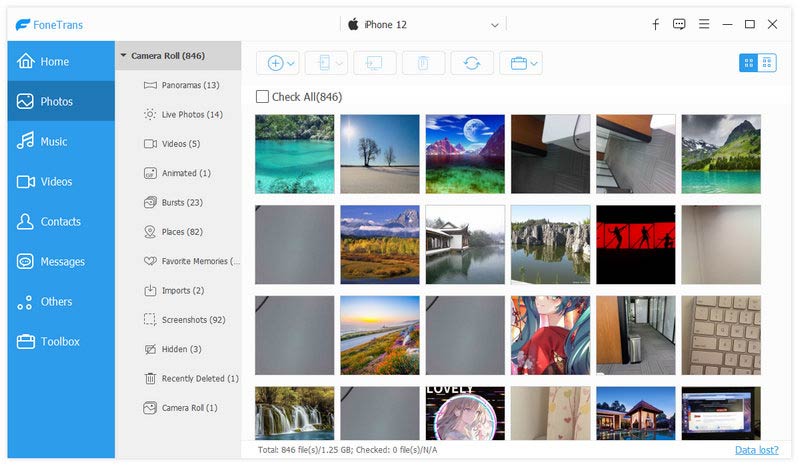
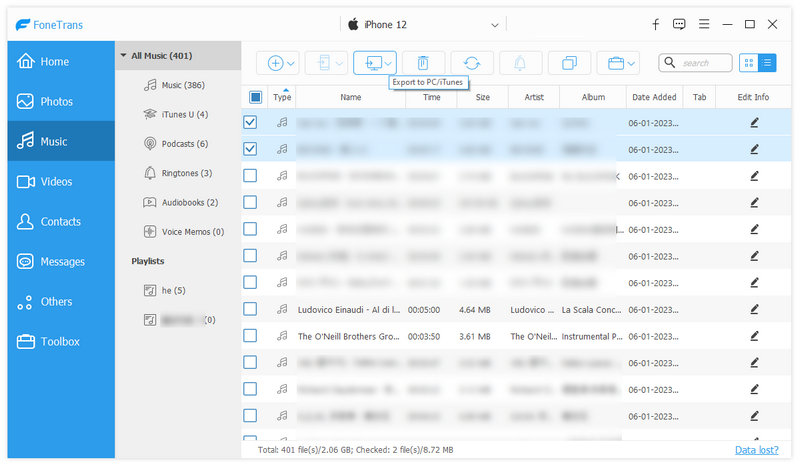
Puede usar el uso compartido de fotos de iCloud para compartir fotos y videos interesantes con grupos de personas. El invitado y los invitados pueden compartir Me gusta y comentarios de forma remota. Si desea obtener cientos de miles de fotos desde el iPhone a cualquier otro lugar, no necesita hacer una copia de seguridad del iPhone en iCloud. FoneTrans siempre puede brindarle la velocidad de transferencia más rápida y la más alta calidad de salida. Vale la pena descargarlo gratis y probarlo.
Compartir iCloud
Compartir fotos de iCloud no funciona iCloud Familia Compartiendo Arreglar el iPhone que no puede compartir fotos Compartir fotos en iCloud Compartir calendarios y eventos en iPhone
El mejor software de transferencia de iOS para administrar y transferir archivos de iOS desde iPhone/iPad/iPod a su computadora o viceversa sin ejecutar iTunes.
100% Seguro. Sin anuncios.
100% Seguro. Sin anuncios.